
Ha megnyitottad ezt a cikket, akkor már jó helyen jársz, hiszen lehet, hogy már neked is eleged van a kisméretű laptopokból, amikben egy kis Intel Atom processzor dolgozik, amiből, ha szerencsénk van, akkor az N3450-es verziót használhatjuk és nem az X5 sorozattal gyűlik meg a bajunk. Most végre beszereztünk egy olyan kicsi és vékony laptopot, amibe nem ez a kis csenevész CPU került, hanem egy Intel Core M3-7Y30-as kis méregzsák, ami a párom Intel i3-as laptopját is elveri. Mint a szél, úgy lehagyja. A kis processzor mellé már 8GB memória társul és a tárhelye sem a lassúcska eMMC, hanem itt valóban egy SSD-t kapunk. Itt lágyult el a kütyü mániás szívem, és lett az enyém a Teclast F6 Pro!
Teclast termékkel még nem volt dolgom, ellenben járt már a kezeim között Chuwi és Yepo márkájú laptop is, így azt hiszem, már nem tud sok újdonságot hozni egy újabb kínai gyártó terméke. A Teclast jóval nevesebb gyártó, mint a Yepo. Oké-oké ezek a nevek tényleg kicsit viccesen hangzanak az európai fülünknek. A Teclast 1999-es alapítása óta elég sok idő telt már el, így jó pár évnyi tapasztalat áll már mögöttük.
Amikor egy újabb kis méretű laptop beszerzésén gondolkodtam, akkor az jutott eszembe, hogy az Atom processzor relatíve sok mindenre elég. De én szeretném magamat szabadabbnak érezni, hogy lehetőleg ne szorítson semmilyen hardverelem korlátok közé, ami mellett pontosan meg kell gondolni, hogy mire is szeretnénk használni, mert lehet, hogy valakinek egy i7-es processzorral szerelt gép lenne csak megfelelő, valaki pedig beéri egy sima Celeronnal is. Én egy alacsony fogyasztású, de ehhez mérten egy minden általam használt alkalmazás futtatásához alkalmas gépet szerettem volna, ami mellett csak egy kitételem volt, hogy legyen rajta microSD kártya foglalat. Így elkezdtem kutakodni az Intel M3 vonal mentén, mert egyik ismerősömnek is hasonló szériás M3 processzorral szerelt ASUS Zenbook gépe van és nagyon meg van vele elégedve, mint üzemidő, mind pedig teljesítmény szempontjából.

Legtöbb esetben természetesen, az oly sok helyen kiemelkedőt alkotó Xiaomi-val is szemezgettem, hiszen a Xiaomi Air is megtalálható Intel Core M3-6Y30 és M3-7Y30-as processzorokkal is, de egyik gép sem volt készleten. Nem is igazán bántam, mert a Teclast 8GB memóriája és az, hogy a kijelzőt teljesen hátrahajtva akár táblagépként is használhatom, elég kecsegtető volt
Kicsomagolás
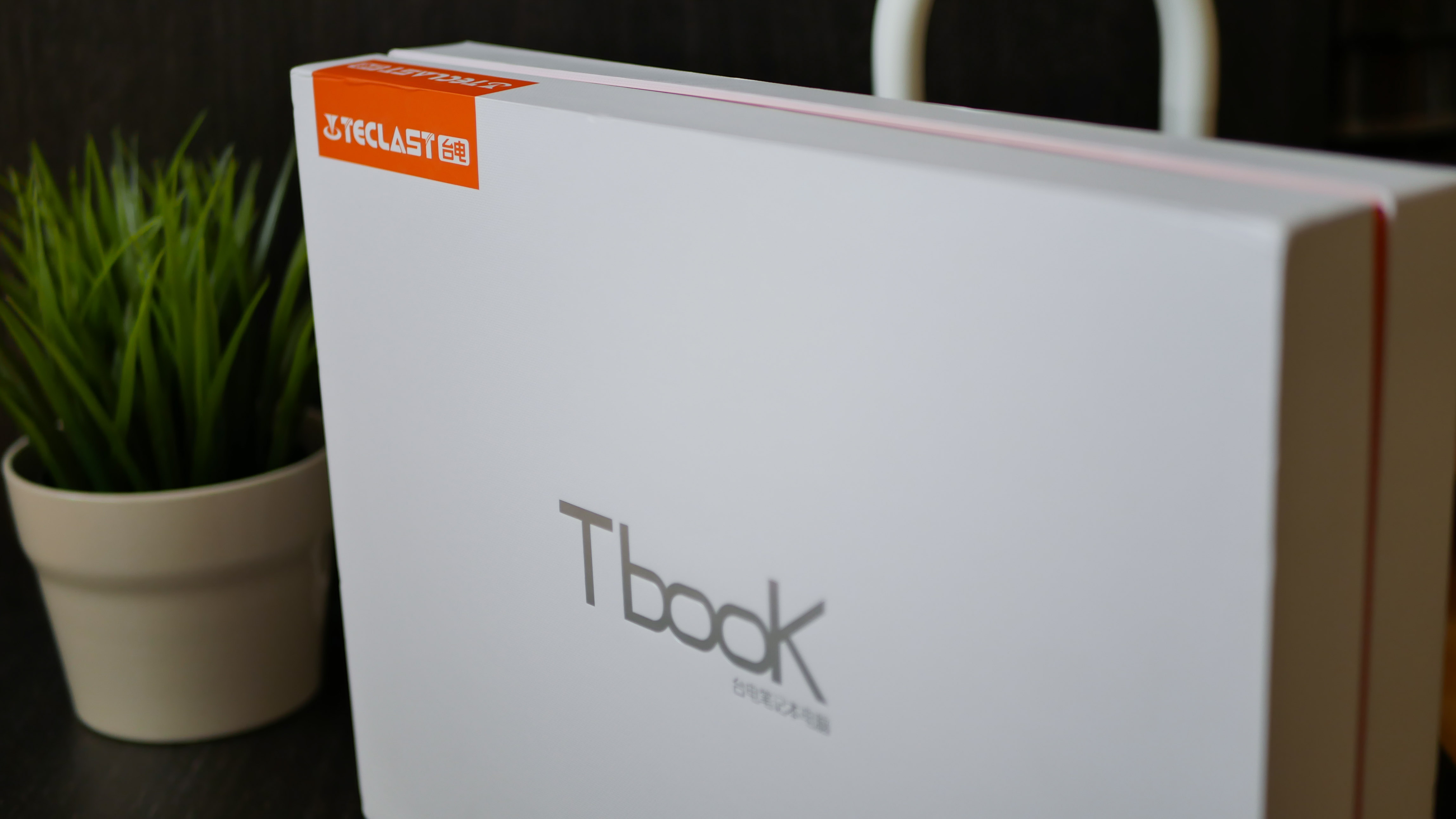
Már a laptop csomagolásánál is látható, hogy itt nem egy sima kis géppel lesz dolgunk. Esztétikus, kihívó, de mindezek mellett nagyon is szerethető a kütyü, már a dobozát kézbe véve is. A kellően erős és merev anyagokból megalkotott fehér-narancssárga színű doboz aktatáska szerűen felfelé nyílik. A pakk belső fedél része is szivaccsal van bélelve, ahogyan az a keret rész is, ahová a laptopot helyezték.


Egy gyors eltávolítás és egy kivehető tálca alatt már a rövid leírás csomagot és a tartozékokat találjuk, illetve csak egyet, a 12V 2A teljesítményű európai szabványú töltőt, így szerencsére nem kell semmilyen átalakítóval bajlódnunk, csak bedugjuk és használjuk.



Puritán, egyszerű, kicsit Apple MacBook Air szerű megjelenés, könnyű, mindemellett hosszú üzemidő, tehát mindene adott, hogy egy igazi hurcibáló laptopom legyen a következő X évre. Igen, mert ez az a kis gép, ami üzemidő, hardveres szempontok alapján is jó pár évig a társam lesz.

Az F6 Pro mérete 31.5 x 20.8 x 1.6 centiméter, a mérlegen pedig 1.38 kilogrammot nyom. A gép alja és fedele alumínium, így a prémium érzés: pipa. A belsőt nézve sokáig nem tudtam eldönteni, hogy mivel állok szemben, de amikor már végre kimondtam magamban, hogy műanyag, akkor kicsit el is bizonytalanodtam, mert ahogyan a belső rész íve ráfordul az oldalára, és ahogyan a szélek csillognak, nem hiszem, hogy ez műanyag lenne. A fura az, hogy még a vékony YEPO laptopnál is alacsonyabb, nem is beszélve a 15.6 colos HP Omen-ről.
Teclast F6 Pro 13.3 & YEPO 737A 13.3

Teclast F6 Pro 13.3 & HP Omen 15.6



Ha oldalról vizslatjuk, a gép baloldalán egy USB Type-C portot, egy apró töltés visszajelző LED-et, microHDMI és egy USB 3.0 szabványú portot találunk. Jobbján egy töltőcsatlakozót, 3.5mm-es fülhallgató kimenetet, még egy USB 3.0 portot, microSD kártyahelyet és a lapos be és kikapcsoló gombot találjuk. Számomra újdonság volt, hogy az USB portokra egy eltávolítható gumisapkát is illesztettek. Eddig sosem óvtam egyik laptopom USB portját sem szállítás közben, de már automatikusan, önkéntelenül is használat után visszateszem a sapkákat, hogy ne menjen bele semmilyen por a csatlakozókba.


A gép fedelén nem találunk semmilyen logót. Ez jó lehet azoknak, akik esetleg kellemetlenül érzik magunkat, ha például egy YEPO vagy Chuwi laptoppal kell megjelenniük valahol. Az alsó részről eltűnt a hangszórórács, mint ahogyan az ellenben sok olcsóbb laptopnál itt kapott helyet. Ennek köszönhetően nem fogja fel semmi sem a hangokat, főleg akkor nem, ha a géppel pont az ágyban fekve, a takaróra rakva hallgatnánk zenét vagy néznénk rajta filmet.
Az alumínium alsó részre négy kerek gumitalp és a csavarral rögzített SSD-t rejtő ablak került, amibe egy saját, Teclast gyártmányú M.2 2242 SSD-t pakoltak.

A fedél erősen záródik, egy kézzel szinte lehetetlen kinyitni a gépet. A kijelző fekete peremet kapott, itt azért már láthatjuk, hogy mégis kinek a műhelyéből érkezett a gép, a kijelző alatt található logó által. A kijelző felett egy 2 megapixeles kamerát kapott a kis gép.
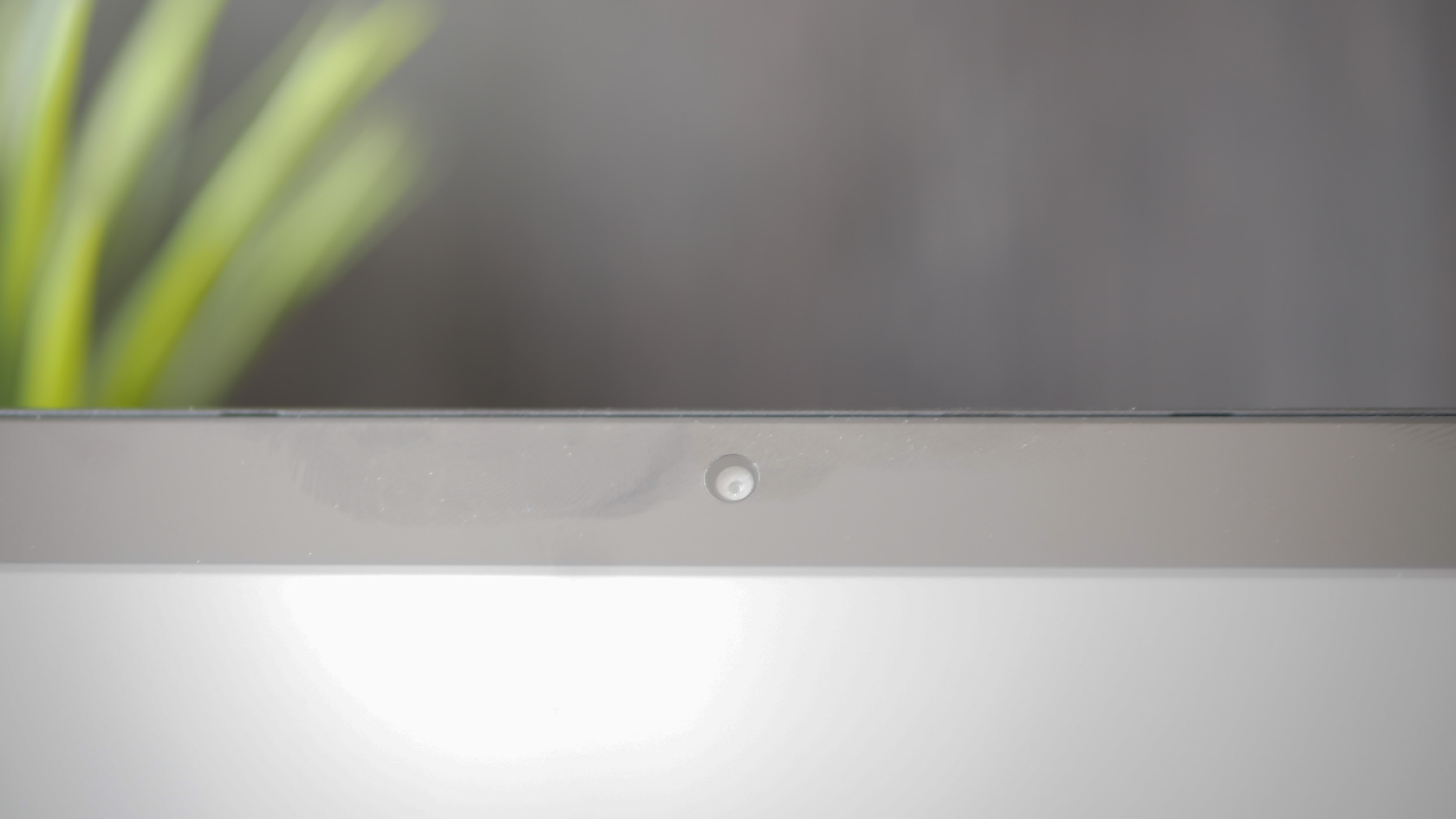

A billentyűzet szigetes elrendezést kapott. A gép kis mérete miatt nem találunk numerikus billentyűket, de ennek a pozitív hozadéka, hogy a gombok teljes értékűek, illetve méretűek. Pont akkorák, amint az asztali billentyűzetemen található gombok. A klaviatúra angol kiosztású, a hosszú „i” betű így csak billentyűkombinációval érhető el vagy azzal a programmal, amit én is használok. Így csak egy általam nem sűrűn használt gombot neveztem át és máris megvan az „í” betű a billentyűzeten. Nagyon tudom ajánlani ezt a kis programot, hiszen remek dolog, hogy szinte bármilyen gombot át lehet vele neveztetni és már működik is (itt tudod letölteni). A gombok 2 mm-es úton járnak. Nem lötyögnek, nem ragadnak be és nem akadnak meg, illetve nem süllyed be a klaviatúra sem, ha erőnk teljében püfölni szeretnénk. Egyszóval a billentyűzet szuper.
Ujjlenyomat olvasó!
A Teclast kis gépének tapipadja ugyancsak a normál lapotokban található mérettekkel vetekszik. Bal és jobb egér gombokat nem találunk, az egész tapipad egy nagy lap. Sikerült itt is megfelelő minőséget alkotni. Nem kiemelkedőt, megfelelőt. Tehát nem fogunk bosszankodni, hogy rossz pozícióban kattan. Nem túl hangos, határozott nyomásponttal rendelkezik és egész rövid úton jár, ami megkönnyíti a használatát, ha gépelés után kell egyet-kettőt kattintanunk az egérrel.

A touchpad-ból egy kis szigetként emelkedik ki az ujjlenyomat olvasó szenzor, amit így egészen jól pozícionáltak, nem sűrűn akadt bele az ujjam munka közben. Viszont nagyon kíváncsi voltam, hogy itt elrontják-e a dolgot a Teclast mérnökei. Olyan ez, mint egy olcsó kínai okostelefon. Sokat ígérnek, de a működés csapnivaló. Viszont azt kell mondjam, hogy megint kellemesen kellett csalódnom a kis gépben. Eddig nem tévesztett az olvasó és pillanatok alatt beenged a rendszer.

Nagyon kíváncsi voltam az olvasó működésére, így meg is néztem a Windows beállításait és fel is vettem egy mintát magamnak. Hamar megvoltam vele, úgyhogy jöhetett a próba. Egész jól működik, 10/9-es feloldási arány nagyon szuper. A kis gép gyorsasága miatt, ahogy a Windows betöltést követően az azonosítást kéri, onnan szinte azonnal be is enged és már az asztalon találom magamat.
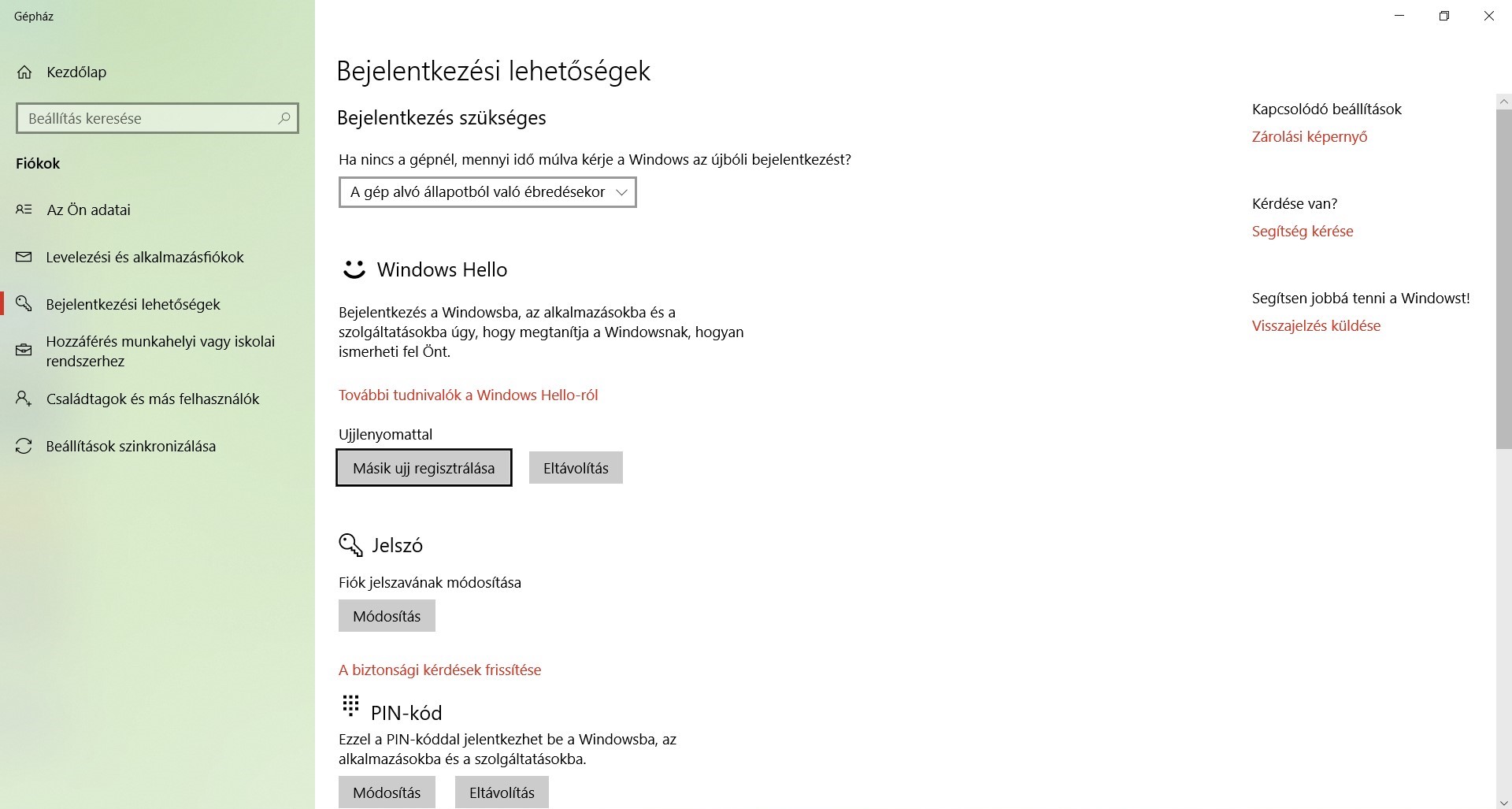
A kijelző és a gép alsó része közötti találkozásnál tűnhet fel egy lukakkal tagolt széles csík. Itt bújuk meg a hangszóró, amik sztereóban szólnak. Nem fújja le a hajunkat, de ahhoz képest, hogy milyen aprók lehetnek, nem szólnak rosszul, nem recsegnek, egérmozihoz tökéletes.

A gép húzóereje (az egyik a sok közül) a kijelző. FullHD felbontású IPS panelt kapunk, nincs fényszivárgás és a 178 fokos betekintési szögek is nagyon jók. Amitől sokaknak elállt a szava, hogy a kijelző érintésérzékeny, tehát simán tapicskolhatjuk, ha nincs kedvünk az egérrel vagy a billentyűzettel bíbelődnünk. Szerencsére gyárilag felhelyeztek nekünk egy fóliát így nem kell attól tartanunk, hogy véletlenül megkarcolnánk. A másik remek funkció, ami a Lenovo YOGA szériában is nagyon tetszett, mégpedig, hogy a kijelzőt hátra hajtva felállíthatjuk a gépet, de akár teljesen hátra is hajthatjuk a kijelzőt, így pedig egy óriási 13.3 colos 16:9-es táblagépet kapunk.

A nagy próba
A kis gépben egy Intel Core M3-7Y30 típusú processzor teljesít szolgálatot. Ne tessék lebecsülni a teljesítményét, hiszen az ultrabook kategóriát nézve igenis van helye a piacon. Ne tévesszük össze az Intel Atom és az újabb Intel Celeron N szériás processzoraival, mert a kettő egyáltalán nincs pariban egymással. Bár úgy néz ki, hogy az Intel nem nagyon fog új Core M processzort piacra dobni (bár ki tudja), de ezek a kis M3-as CPU-k aztán nagyon ott vannak, ha a fogyasztás és teljesítmény kettősét nézzük. A 7Y30 a Kaby Lake architektúrára épül, 14nm-es csíkszélességgel készül, ezáltal kevesebb fogyaszt és kevesebb hőt is termel. A www.notebookcheck.com oldalán található adatbázis alapján ez a kis mobil CPU megelőzi még az Intel Core i5-3437U processzort is, ami mégis csak egy i5, jó persze „U” verzió, de akkor is. És cserébe ezért nem 35 vagy 17 wattot fogyaszt, hanem csak 5-öt, tehát 5W-ot!
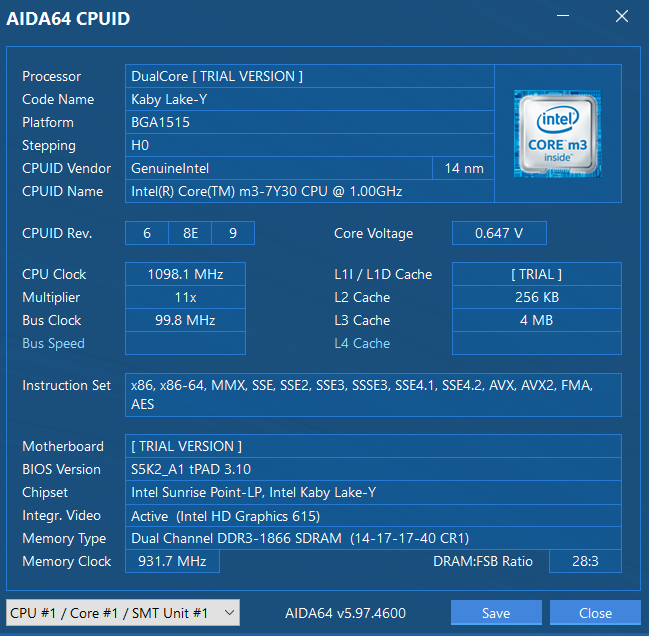
A 7Y30 egy 64 bites 2 magos, 4 szálon működő processzor, amiben 4MB L3 cache található. Alap órajele 1GHz, de viszont turbóban az egebe szökik és maximálisan 2.4GHz-re képes ebben a gépben, amíg el nem kezd annyira melegedni, hogy visszavenné a teljesítményt. Emellé a kis mobil, pörgős processzor mellé egészen pontosan 8GB DDR3 memóriát kapunk, így azt hiszem ezzel senkinek sem lesz gondja. A grafikus megjelenítésért pedig az Intel HD Graphics 615 felel.
Kapcsoljuk be!
Ha hosszan megnyomjuk a gép oldalán található lapos bekapcsoló gombot, akkor az F6 Pro feléled és a Teclast logó után máris a Windows-ban találjuk magunkat, ami természetesen angol nyelvvel rendelkezik. No problem, a Windows Update-ből beállítottam, hogy magyar lokalizációt és magyar nyelvet szeretnék. Letöltötte, a gépet újraindítottam és már meg is volt a magyar nyelvű felület. Megtalálta a legújabb Windows frissítést, így szépen elkezdte letölteni a 1803-as verziójú példányt. A Teclast természetesen regisztrált Windows 10 Home rendszert futtat. Akkor sem kerülünk bajba, ha valamiért mi magunk szeretnénk újratelepíteni a rendszert, hiszen az operációs rendszerhez tartozó szériaszámot a BIOS tárolja, így telepítés után automatikusan kiolvassa azt és már be is regisztrálja nekünk a rendszert.

A gépnek nem kell sok idő, hogy a bekapcsolástól számítva már dolgozhassunk is. 9 másodperc kellett, hogy a Windows üdvözlő képernyőjét láthassam, onnantól pedig 1 másodperc az ujjlenyomatos azonosítás és már használhatjuk is a rendszert. Azt hiszem mindenképp meg kell jegyeznem, az Intel N3450 processzorral és eMMc tárhellyel szerelt YEPO 737A-nak 23 másodperc kellett ehhez a művelethez.
A Windows Update után 86.5GB szabad helyem maradt, de most, hogy már „belaktam” a gépet és jó néhány programom fent van, kép, szövegszerkesztő és játék, így 64GB szabad területtel rendelkezem. Ha nagyon megszorulnék, akkor a legjobb megoldás egy 64 vagy 128GB-os microSD kártya beszerzése lenne, hiszen így a saját tárhely méretének megfelelő mérettel toldhatjuk meg a képeknek, videóknak, dokumentumoknak fenntartott helyet. A gép alján található SSD-t természetesen nagyobbra is cserélhetjük, de mivel csak ez az egy slot található a gépben, így a cserét egy Windows telepítéssel kell kezdenünk.
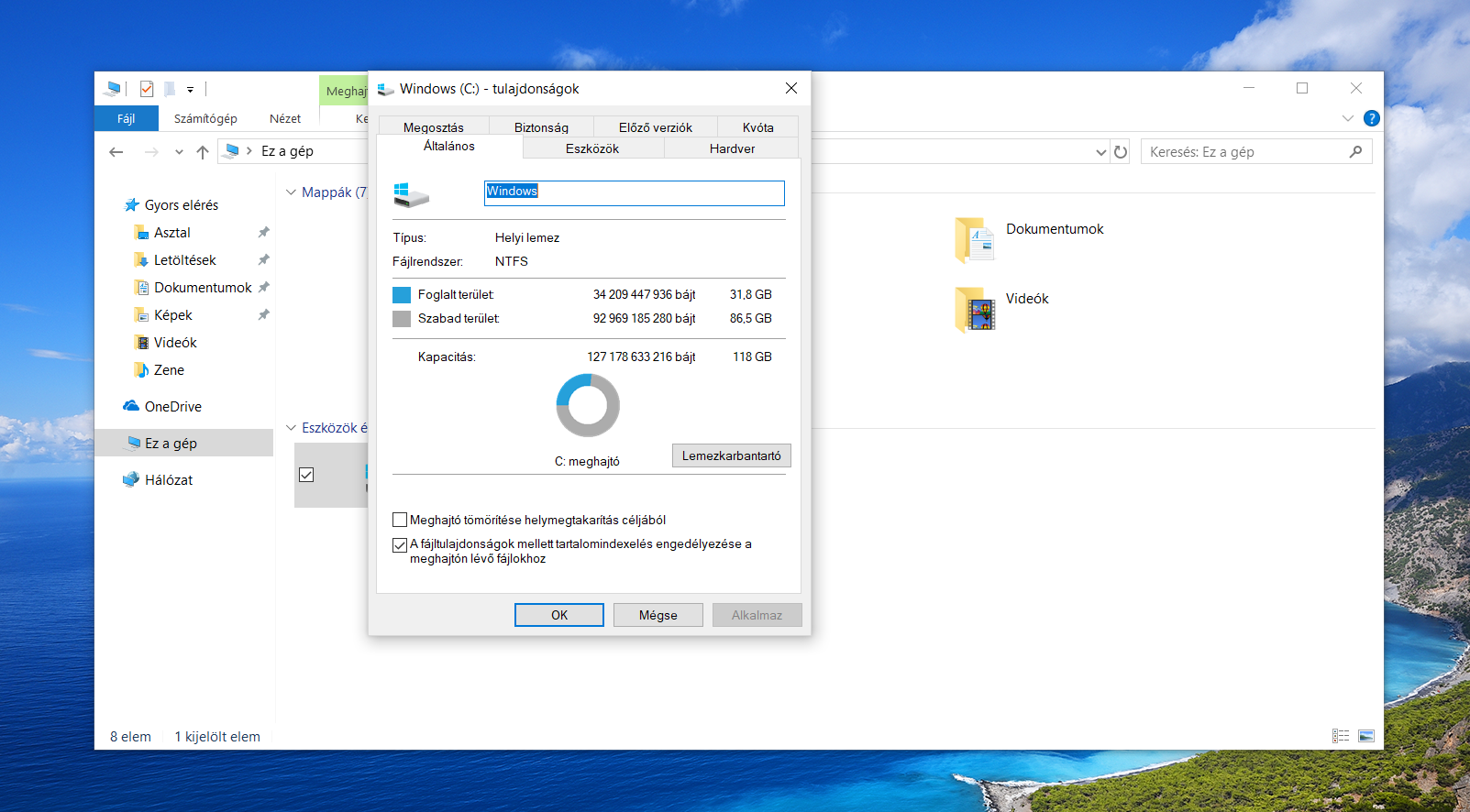
Az erő
Nagyon kíváncsi voltam, hogy mit tud ez a kis processzor, főleg az előtte nálam megfordult kis YEPO 737A laptoppal szemben, amiben Intel Celeron N3450 dolgozott. Lefuttattam a Geekbench 4-es verzióját és a Cinebench R15-ös verzióját is. A Teclast F6 Pro-n, a Yepo 737A gépen és párom régebbi, Intel i3-as laptopján is, amiben egy i3-3217U proci dolgozik a maga 1.8 GHz-es sebességével, hogy megtudjam mire elegendő ez a kis M3-as processzor.
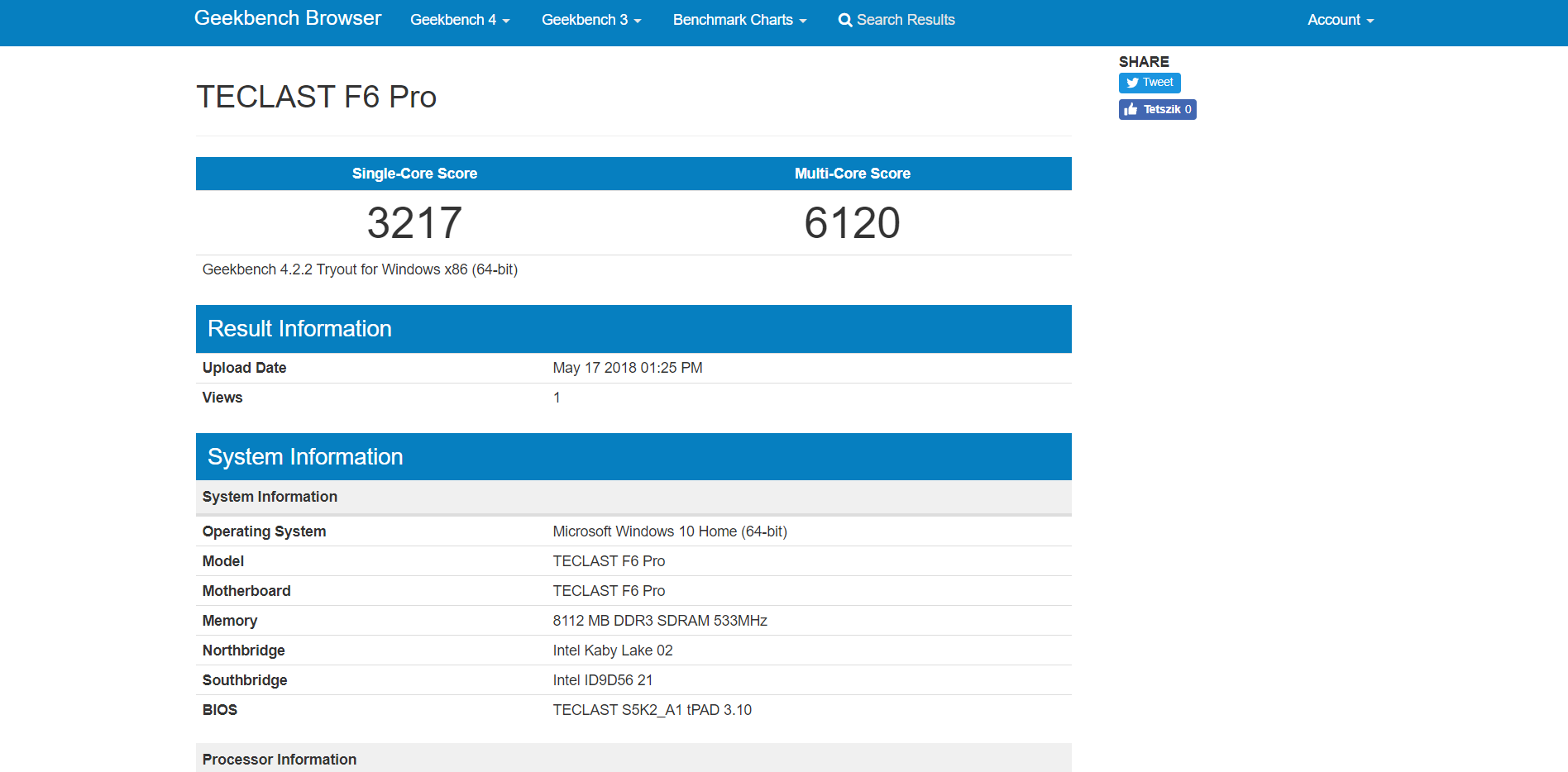
A Cinebench teszt alapján, ami az integrált videokártya és a processzor teljesítményét méri, azt kell mondjam, hogy veszett gyors a kis M3.
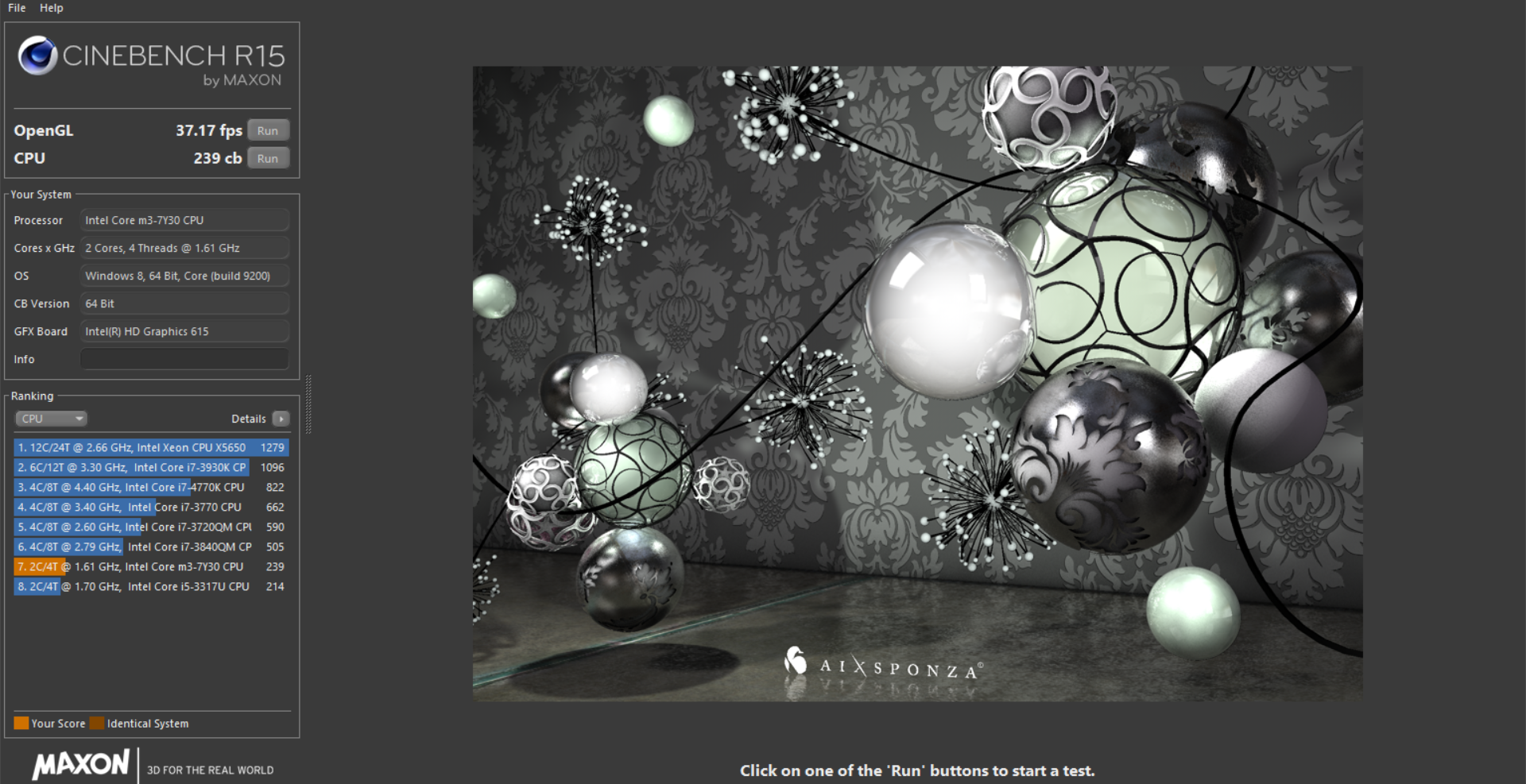
Az OpenGL tesztben több, mint kétszer, a CPU tesztben pedig másfélszer volt fürgébb a kis M3-7Y30, mint az i3-3217U.
| Teclast F6 Pro | Acer E-570G | YEPO 737A | |
| Intel M3-7Y30 1-2.6GHz | Intel Core i3-3217U 1.8GHz | Intel Celeron N3450 1.1-2.2GHz | |
| Cinebench OpenGL | 37.52 FPS | 16.41 FPS | 16.70 FPS |
| Cinebench CPU | 241 cb | 162 cb | 160 cb |
| Geekbench 4.0 Single-Core | 3217 | 1971 | 1420 |
| Geekbench 4.0 Multi-Core | 6120 | 3892 | 4252 |
Ezek után természetesen arra is kíváncsi voltam, hogy ha már ekkora erő lapul a kis gépben, akkor mit tudna játék közben. Mivel a YEPO gépét is a DIRT 3 programmal próbáltam ki, így ez jó referenciának tűnt.
Meg kell mondjam nagyon meglepődtem a Teclast gépén. Először 1280 x 720 LOW beállításokon futtattam le a játék saját benchmarkját, amivel átlagban 61.97 FPS-t hozott. Majd jöhetett egy kis emelés, így ezen a 720p felbontáson HIGH beállítás mellett átlagban 39.27 FPS volt, amit hozni tudott az F6 Pro. Majd jöhetett a 1080p LOW és HIGH beállítása, amiben 41.35 és 12.9 átlag FPS-eket hozott.
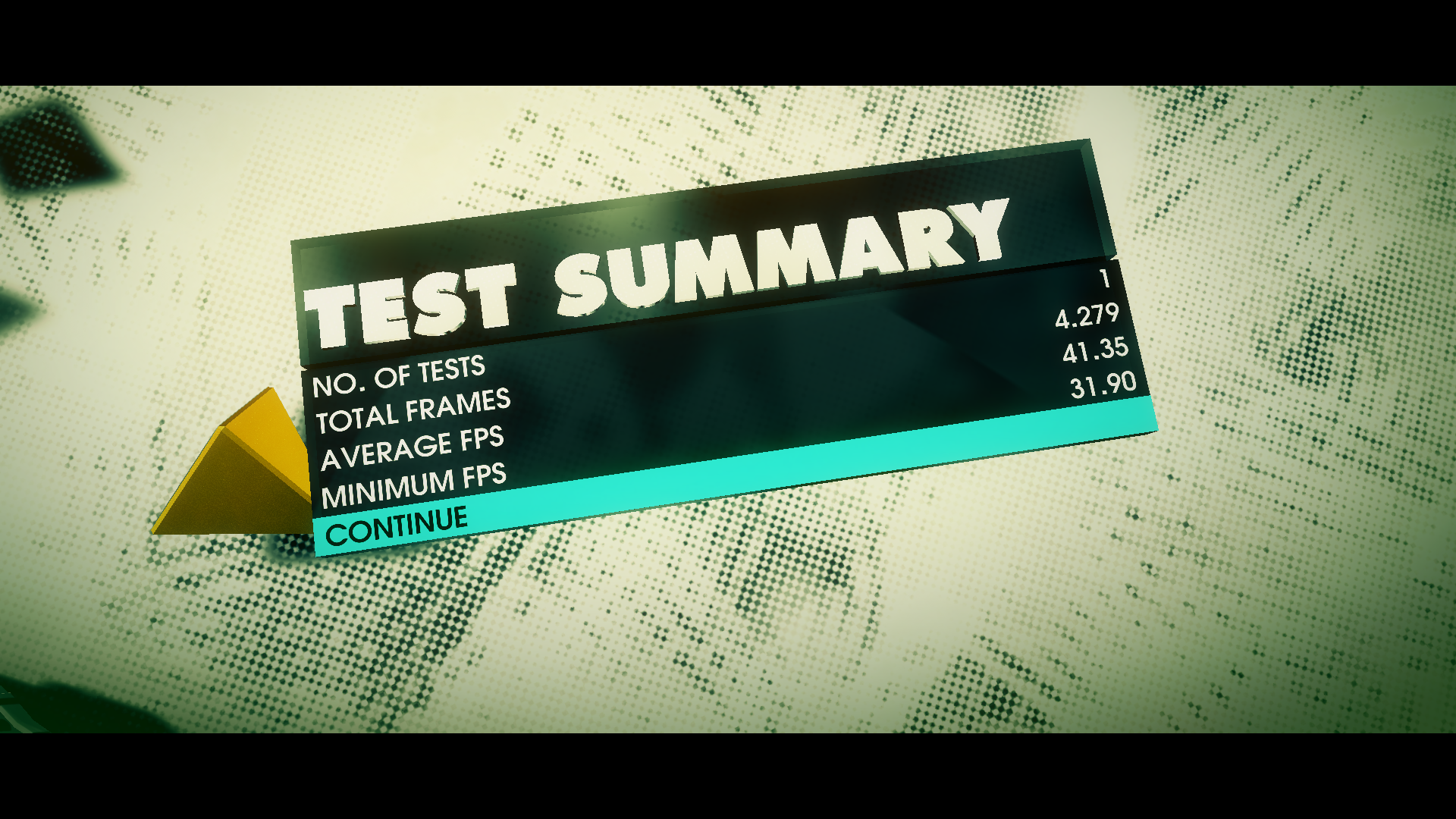
Összevetettem az Acer laptoppal a saját integrált és dedikált kártyájával is, amiben egy Nvidia GeForce 720M dolgozik, hogy képet kapjunk a CPU és VGA sebességéről. Ebben szintén a Dirt 3 volt a segítségemre, amit 720p-ben futattam le LOW és HIGH beállításokkal.
| Teclast F6 Pro | Acer E-570G | YEPO 737A | |
| Intel M3-7Y30 | Intel Core i3-3217U | Intel Celeron N3450 | |
| Intel HD Graphics 615 | Intel HD Graphics 4000/Nvidia 720M | Intel HD Graphics 500 | |
| Dirt 3 | |||
| 1280x720 Low | 61.97 FPS | 36.73 FPS/69.18 FPS | 26 FPS |
| 1280x720 High | 39.27 FPS | 23.22 FPS/55.74 FPS |
Az Aida64-et futtatva 10 percre elindítottam a rendszer stabilitási tesztet, hogy megnézzem mennyire melegszik fel a processzor és mi az a határ, amikor visszaveszi a teljesítményt. Ez a 10 perces teszt elég ahhoz is, hogy megnézzem, a CPU-t maximumra járatva mennyire melegszik fel a ház.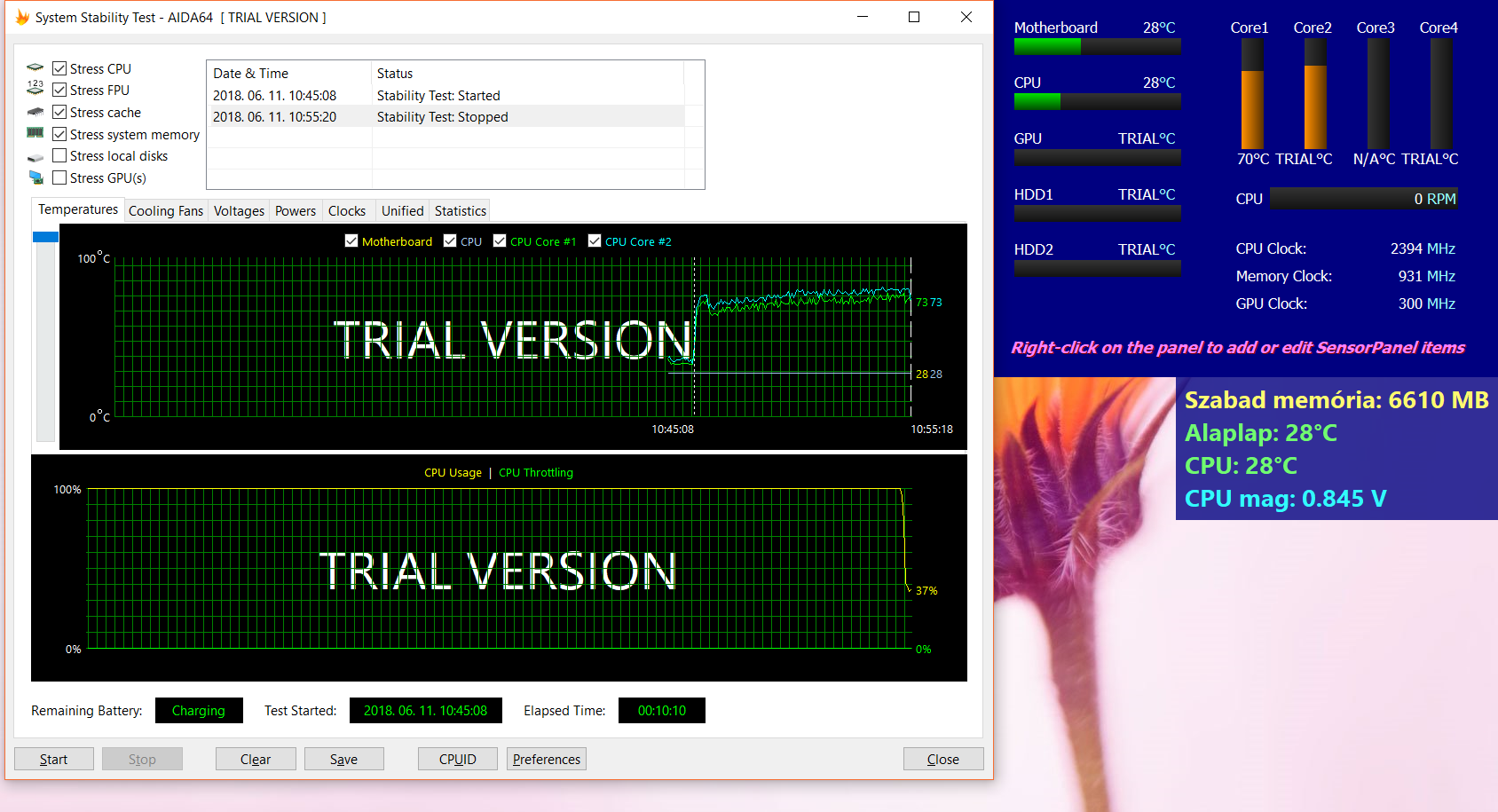
A maximális órajel 2394 MHz volt, amit nem tudott sokáig tartani a kis gép, hiszen hűtés nélkül ez a sebesség nem tartható fenn sokáig. A processzor maximális hőmérséklete 70 foknál csökkent le először, így a sebesség 2000MHz körüli értékre esett vissza, majd a 10 perces mérés alatt az átlagsebesség 1900-2000 MHz között ingadozott, ami nem is rossz egy alapjáraton 1 GHz-en üzemelő processzortól. Természetesen a ház hőmérséklete volt az, amire nagyon kíváncsi voltam. Így a gépet a szobában az asztalra rakva végeztem a mérést. A 10 perc letelte után a gép aljának baloldala langyos lett, viszont a jobb oldala hűvös maradt. Így a combunkat sem fogja égetni hosszú használat után, ha folyamatosan pörögnie kell a kis processzornak.
Ezután jött a gép SSD meghajtójának mérése, hiszen ha egy fürge gépet akarunk, akkor ahhoz az kell, hogy az adatok olvasása és írása gyorsan történjen. Így összevetettem a gépet a YEPO laptopban található eMMC-vel és az Acer gépben található Kingston V300-as SSD-vel.

Természetesen itt is csináltam egy kis összehasonlítást, hogy a Teclast saját SSD-je, az Acer laptopba rakott Kingston V300 és a YEPO eMMc-je milyen sebességre is képes és a kis gép itt is remekelt.
| Teclast F6 Pro | Acer E-570G | YEPO 737A | |
| Intel M3-7Y30 | Intel Core i3-3217U | Intel Celeron N3450 | |
| Teclast | Kingston SSDNow V300 | eMMc | |
| CrytalDiskMark Olvasás/Írás sebesség | |||
| Seq Q32T1 | 499.3MB/s 159.5MB/s | 180.8MB/s 91.75MB/s | 203MB/s 126.5MB/s |
| 4KIB Q8T8 | 94.04MB/s 129.3MB/s | 68.09MB/s 92.57MB/s | 28.03MB/s 25.84MB/s |
| 4KIB Q32T1 | 94.66MB/s 127.5MB/s | 68.09MB/s 67.78MB/s | 31.53MB/s 14.95MB/s |
| 4KIB Q1T1 | 7.982MB/s 78.83MB/s | 11.66MB/s 39.31MB/s | 11.99MB/s 16.52MB/s |
Kíváncsi voltam, hogy milyen alkatrészekből épül fel a gép, így kicsit ránéztem az eszközkezelő által kiírt hardverekre is. Az első újdonság, ami a szakavatott szemnek feltűnhet, az a biometrikus eszköz, név szerint egy Goodix ujjlenyomat olvasó. Aztán itt van nekünk egy Kionix 3 tengelyű szenzor, amire a gép táblagépes használatakor nagy szükség van.
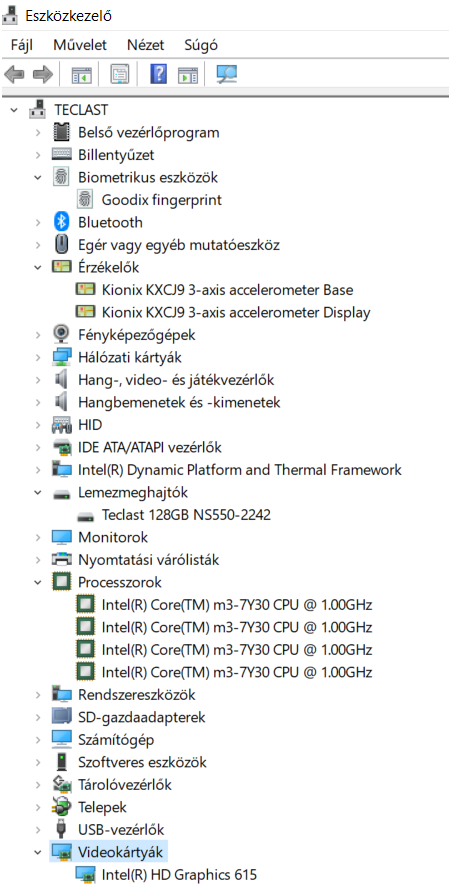
És a lényeg! A laptop, ami táblagép
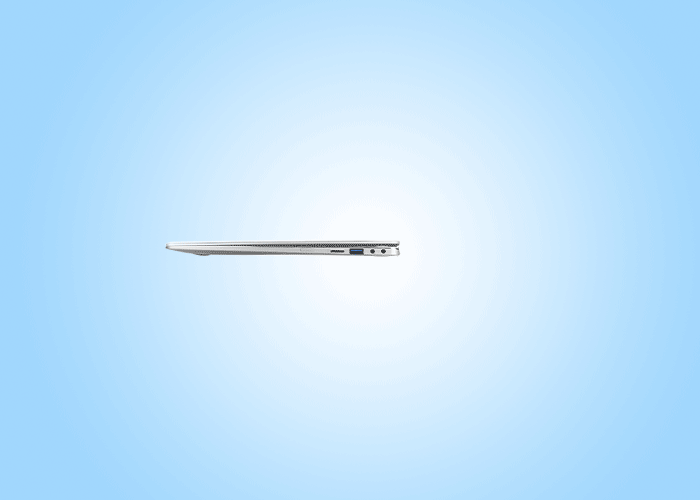
A 3 tengelyű szenzor rendszere jól működik. Amennyiben a nyitó mechanika azt érzékeli, hogy 180 fokban ki lett hajtva a kijelző, akkor a Windows értesítést küld, hogy szeretnénk-e átváltani táblagép módra. Amíg a kijelzőt normál laptop állásban használjuk, addig a megjelenített tartalmat nem forgatja el a rendszer, de amint hátrahajtjuk a kijelzőt, akár táblagép módban, hogy az érintőkijelzőt használjuk, onnantól a kép elforgatása is lehetővé válik a táblagép forgatásával, így nagyon könnyű vele dolgozni és a képek, videók nézése is könnyebbé válik.
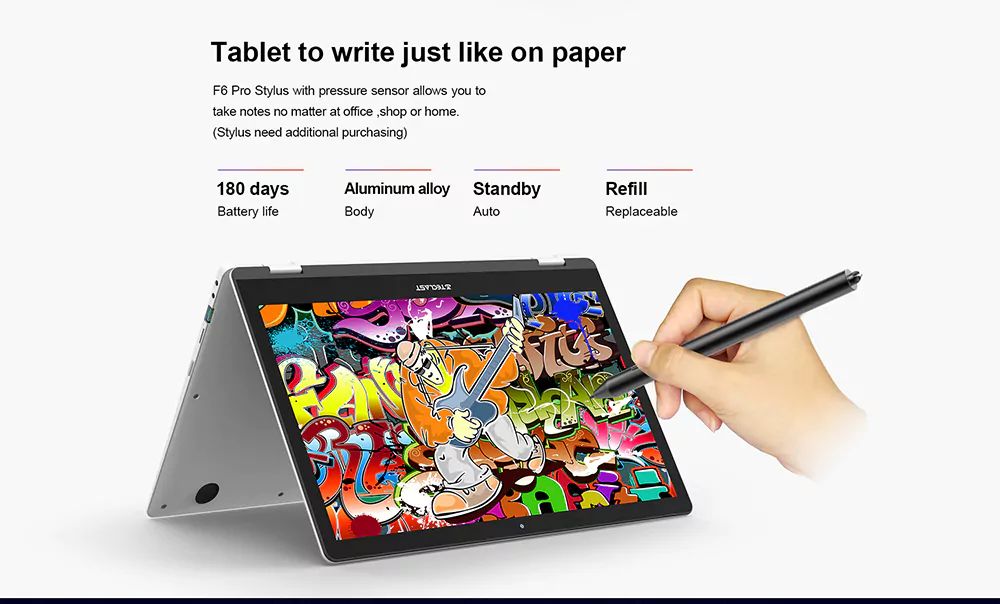
Nagyon kíváncsi voltam ugyanakkor arra, hogy ha teljesen kihajtom a gépet, hogy táblagépként használjam, akkor mi történik a billentyűzettel, mert elég fura lenne a térdemen pihentetni billentyűzettel lefelé, amíg a kijelzőt tapicskolom és közben a lábamon táncolva végigfutok egy „asdf jklé” sorozaton. De szerencsére ez nincs így. Táblagép módban ki van kapcsolva a billentyűzet, tehát semmi esélye a véletlen gépelésnek.
Mivel a kijelző érintésérzékeny, azért ezt laptop módban is használhatjuk. Így sokkal gyorsabb például a képek kétujjas nagyítása (pinch to zoom), mintha külön a tapipaddal próbálnánk ezt végrehajtani. Azon vettem észre magam, hogy egyre jobban kezdek rászokni a kijelző tapogatására munka közben, hiszen nem kell a touchpad-dal odanavigálnom pontosan a kurzorral egy-egy ikonra, hanem sokkal gyorsabb gépelés közben rábökni a kijelzőre. Mivel ezt a tesztet is a kis gépen írom, ezért ha már a példáknál tartunk önkéntelenül is a kijelzőn húzom lefelé az ujjamat, ha feljebb szeretnék görgetni a korábban írtakhoz, hiszen sokkal egyszerűbb ezzel a megoldással megtalálni egy részt, mint a Page UP gombokkal ugrálni a kijelzőn. Apróság, de ez nagyon tetszik benne, bár még csak 5. oldalnál jár a teszt, de egy hosszabb szövegnél még jobban kihasználható ez a funkció.
A Windows-ban automatikusan megjelent a rajzeszköz menüsávja, amit gyorsan ki is próbáltam. Sajnos nem mellékelnek a géphez tollat, így azt nekünk kell beszerezzük hozzá, bár az első promóciós készletekhez egeret, táskát és tollat is mellékeltek. Így, hát kézzel, azaz ujjal össze is firkáltam próbaképp az alap képet. Még soha nem rajzoltam kijelzőn, de nagyon jó dolog, hogy az alkalmazásban vonalzót is választhatunk, így nem kell a saját kézügyességemre hagyatkozni, ha egy egyenes vonalat szeretnék húzni. Ötletes, hogy a vonalzó két oldalát megérintve el lehet forgatni azt bármilyen irányba, aminek a szögét ki is írja nekünk. De még külön szögmérő is választható. Ha pedig lehelyezzük a virtuális vonalzót a kívánt pontra, akkor egyenes vonalat is húzhatunk mellette.
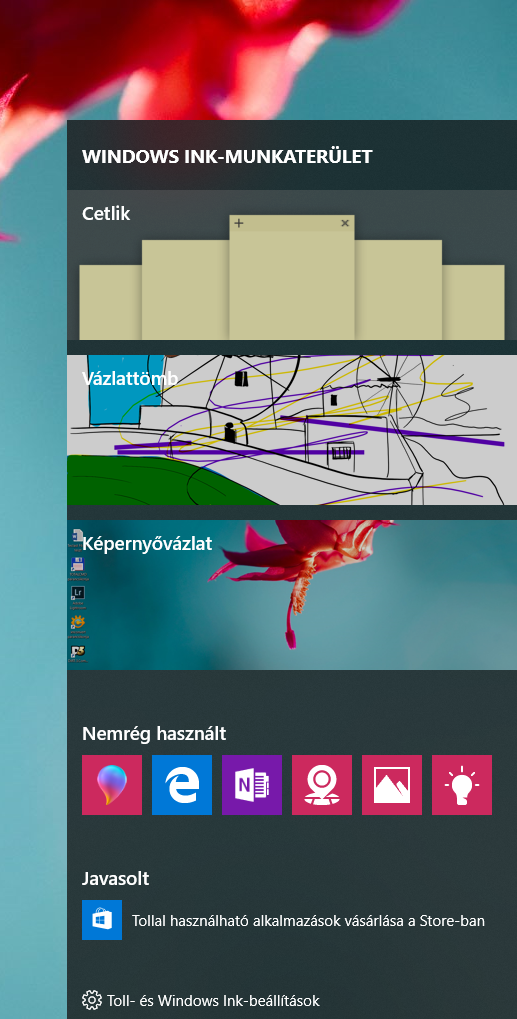
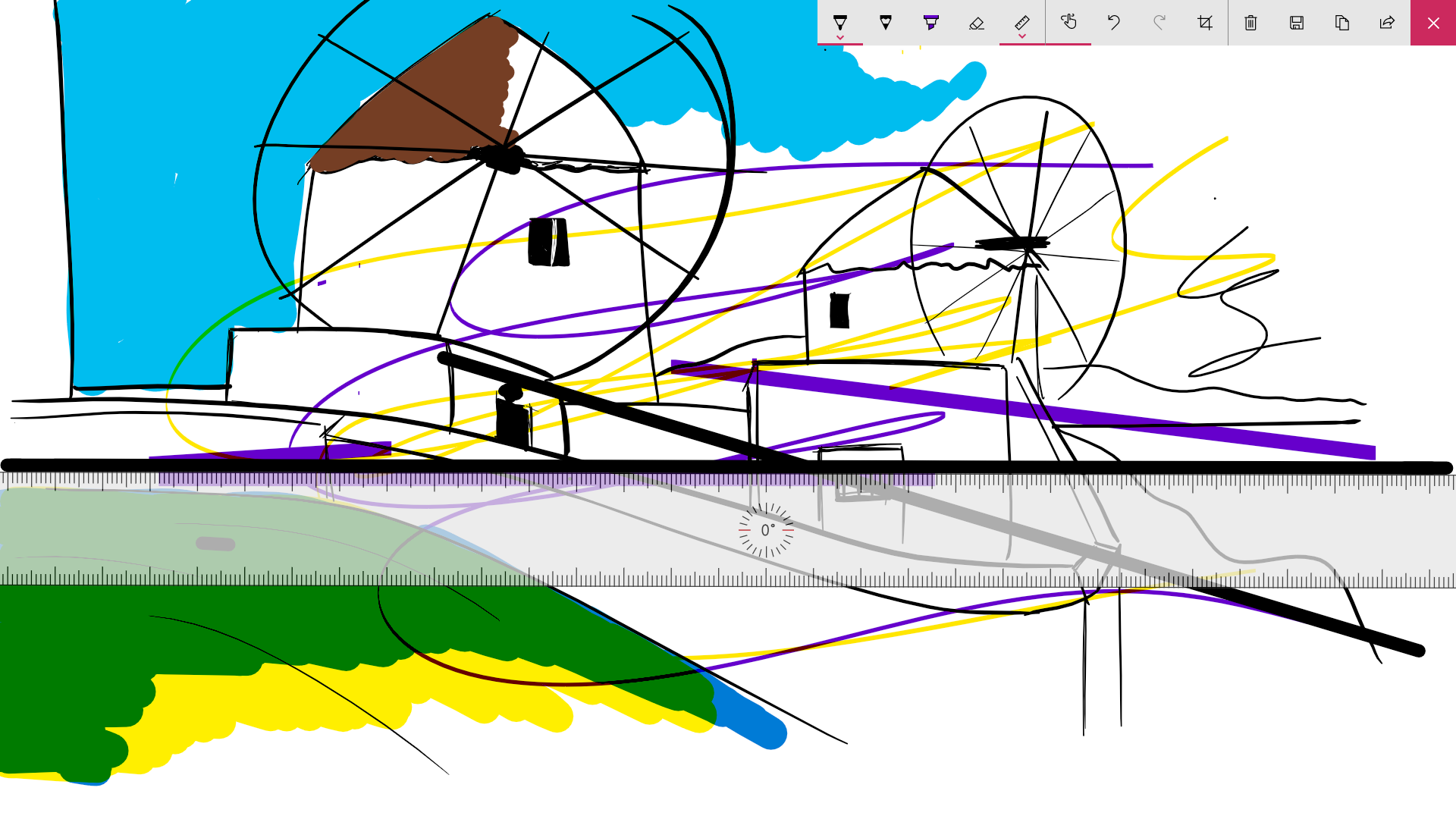
Ha a táblagépes használatot preferáljuk, akkor először is meg kell küzdenünk az erős zsanérral. Remélem nagyon sokáig ennyire erős marad a tartószerkezet. Ha billentyűzettel fejjel lefelé rakom le a gépet, mintha fényképet néznék rajta, akkor a kijelző természetesen hajlamos hátrafelé billegni 1-2 millimétert, de nem lehet az ujjal való használattal lehajtani a kijelzőt, szerencsére ezt szuperül megoldották. Ami nem igazán tetszett, az a táblagép mód. Az teljesen jó, hogy a gép alja és teteje ívelt, így csukott állapotban teljesen bezáródik, összeolvad. De táblagép módban, mivel 360 fokban ki kell hajtani, így az ívelt felső rész már nem simul egybe a gép hátsó felével. Szerencsére a gumitalpak pont jó helyre kerültek, így megtámasztják a kijelző felső részét is.



A gépben található dual band WiFi jól teszi a dolgát, kint a kertben ülve is tudtam használni a gépet, nem dobta el a jelet. Mivel az F6 Pro mindkét frekvenciát támogatja ezért a gyors 5GHz-es hálózatot is használhatjuk, ami külön jó dolog, mert sokkal nagyobb sávszélességet biztosít és ezek a hálózatok még nincsenek nagyon leterhelve, mert legtöbben még inkább a 2.4GHz-es frekvenciát használják. Természetesen a kékfogas kapcsolat sem maradt le, így Bluetooth-ból a 4.2-es kapcsolat típust ismeri.
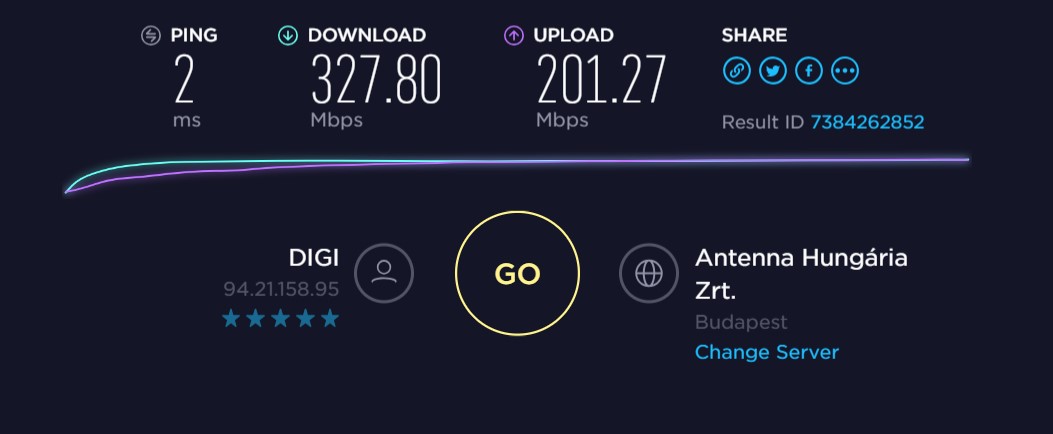
Akkumulátor
Egy kisméretű laptopnak, aminek a fő funkciója, hogy utazás közben tudjunk rajta dolgozni, szinte elengedhetetlen alapeleme az üzemidő. Egy 5000mAh kapacitású akkumulátor fért bele a vékony alumínium házba. A gyári adat szerint az akkumulátort 3-4 óra alatt lehet feltölteni. Nekem 10%-os kapacitásnál 3 óra kellett ahhoz, hogy az akkumulátort teljesen feltöltsem, ebben benne volt egy kis szövegszerkesztés is. Ha nem nyúlunk hozzá töltés közben, akkor 3 óra alatt telepumpálja az akkumulátorát energiával. Természetesen arra is kíváncsi voltam, hogy ez a kapacitás mire elegendő. Első körben 100-ról 10%-ra merítettem 4K-s YouTube videó lejátszással, amit maximális fényerőn végeztem, így 5 órára volt elegendő az akkumulátor. Amikor „csak” dolgoztam rajta, azaz szöveget írtam és az interneten böngésztem, nem egyszer 7 óra is kijött. Így egy átlagos használattal körülbelül 5-6 óra hozható ki belőle egy feltöltéssel, folyamatos internetkapcsolat mellett.
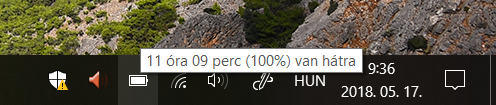
Az első pár használat alkalmával történt az velem, hogy feltöltöttem az akkumulátort, de közben használtam a gépet. Kihúztam a töltőt, mert a gép elérte a maximális töltöttséget, nekem pedig el kellett mennem itthonról, délután 2 óra körül és csak este 11 óra után értem haza. Csak hazaérve vettem észre, hogy a gépet nem kapcsoltam ki és a 9 óra Windows üresjárat alatt 61%-on volt az akkumulátor.
Milyen véleményt mondanék a gépről? Fürge és energiatakarékos processzort kapott, amit 8 gigabájt memória támogat meg, ami nem kevés. Nagyon jó dolog volt a Teclast-tól, hogy SSD-t szerelt a gépbe, így a rendszer minden helyzetben gyors tud lenni. Az anyaghasználat jeles, a kijelző szintén jól sikerült, különösképp azt a megoldást, ami nem sok gépben található meg, ez pedig a 360 fokos kijelző irány, így akár valóban, még rajzolásra is használhatjuk a gépet. Nem utolsó sorban, itt van a táblagépes mód is, így egy óriás érintőkijelzőként is hasznát vehetjük a gépnek.
A cikk írásának pillanatában 499$-ba kerül a Teclast F6 Pro és én még pár dollárral többért szereztem be. természetesen választható EU Express szállítással is, így nem kell rá áfát, vámot fizetnünk. Azt kell mondjam, hogy nem olcsó. Főleg úgy nem, hogy a Jumper EZbook 3 Plus ugyanezt a konfigurációt hozza, érintőképernyő nélkül, de 110$-ral olcsóbban. De, ha a kis méretű gépeket nézzük, akkor véleményem szerint jobban megéri kicsit többet rááldozni egy hasonló tudású gépre, hogy az eMMC tárhely helyett a sokkal gyorsabb SSD-t kapjuk, illetve egy Intel Atom vagy épp Celeron N3450 helyett inkább az Intel Core M3 processzort, amivel az előbb említettekhez képest szárnyalni fog a gépünk.Egy biztos, sokáig nem fogom lecserélni a kis gépet, mert remek társ utazás alatt is.
 |
A Teclast F6 Pro laptopot itt találod |
Tetszett a cikk? Oszd meg, hogy más is elolvashassa.
Ha tetszett a cikk, Like-old az oldalt
Oszd meg barátaiddal Facebookon, Pinteresten, Twitteren hogy még több ember olvashassa ezt a bejegyzést




